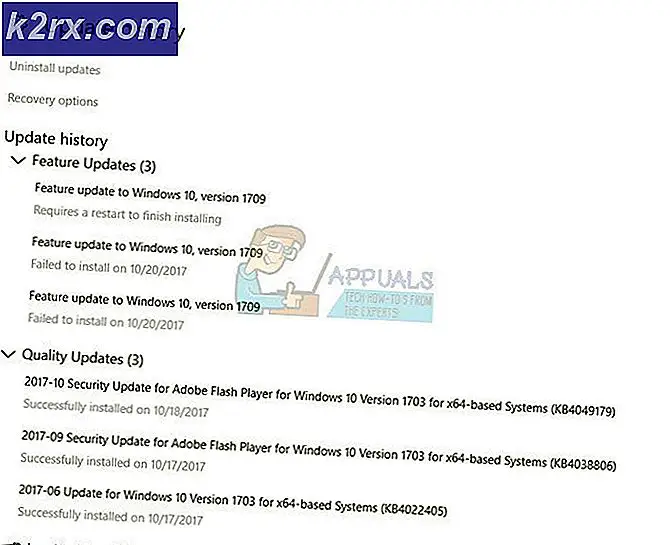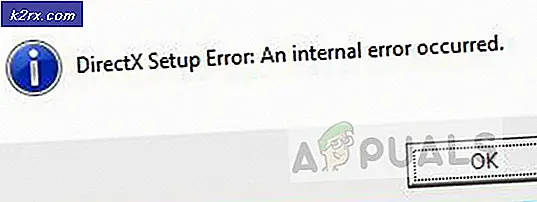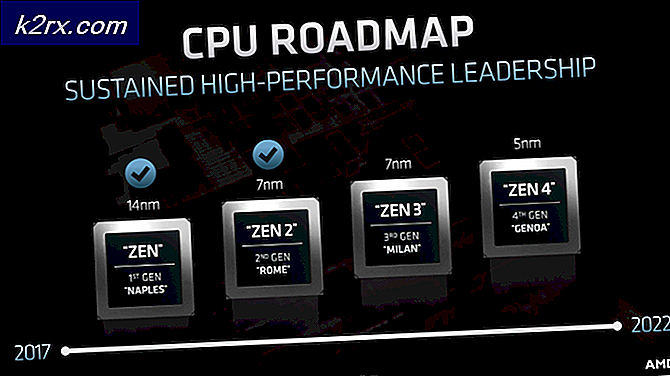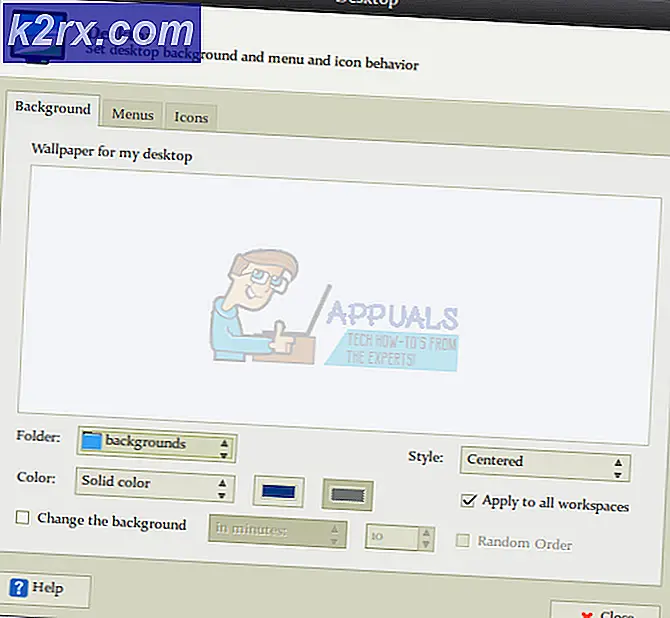Fix: Samtal misslyckades i iPhone
Din iPhone kan visa samtalet misslyckades fel på grund av felaktiga inställningar för datum och tid. Dessutom kan föråldrad eller korrupt iOS-programvara på din enhet också orsaka felet som diskuteras. Den drabbade användaren får felet vid inkommande eller utgående samtal och ibland på båda.
Vid inkommande samtal kunde vissa användare ansluta till det andra samtalet från samma uppringare. I vissa fall vidarebefordras det inkommande samtalet till röstmeddelandet med en halv ring på den faktiska telefonen. Vid utgående samtal, när samtalet tas emot av mottagaren, fortsätter samtalet i 15-20 sekunder (bara tystnad) och sedan kopplas samtalet bort med felet. I vissa sällsynta fall stöter användaren på felet under pågående samtal.
Felet är inte operatör eller landsspecifikt. Dessutom är problemet inte begränsat till en viss iPhone-modell. Problemet inträffar både på en fysisk och E-sim.
Innan du fortsätter med felsökningen för att fixa samtal misslyckades på iPhone, gör ett enkelt omstart på din enhet (eller i Apples termer: mjuk återställning). Också, ta bort simen och om det finns damm / skräp på simen, rensa det och sätt in igen SIM-kortet.
Dessutom kan frågan vara ett resultat av en dåligt sim-kort, så prova antingen ett nytt sim-kort i den problematiska enheten eller prova det problematiska sim-kortet i en annan telefon. Försök dessutom använda telefonen i en annan plats särskilt utomhus. Se också till att det finns inget mobilavbrott. Om du har problem med utgående samtal, se till att du har ett aktiv anslutning (för förbetalda användare, kontrollera om saldot är tillgängligt). Dessutom, om du har problem med internationella samtal, se till att ditt nummer / plan stöder internationella samtal.
Lösning 1: Inaktivera VOLTE eller alternativet Använd endast data
Din iPhone stöder alternativen LTE (endast data) och VOLTE (röst och data) (om det stöds av din teleoperatör). Du kan stöta på felet som diskuteras om VOLTE är aktiverat och signalstyrkan inte är bra i ditt område. I det här fallet kan det lösa problemet att aktivera alternativet LTE (endast data).
- Öppna inställningar på din iPhone och tryck på Mobil.
- Klicka nu på Alternativ för mobildata.
- Tryck sedan på Aktivera LTE.
- Klicka nu på Endast data alternativ för att aktivera den och kontrollera sedan om din iPhone är fri från problemet med samtalet misslyckades.
Lösning 2: Aktivera / inaktivera flygplansläget
Problemet kan vara ett resultat av ett tillfälligt nätverks- / kommunikationsfel. I detta sammanhang kommer bara att aktivera / inaktivera flygplansläge inaktivera all anslutning av enheten och kan därmed lösa problemet när de återinitialiseras.
- Öppna Kontrollcenter på din iPhone avsveper ner uppe till höger på iPhone-skärmen.
- Klicka sedan på Flygplan för att aktivera flygplansläge (ikonen slås på).
- Vänta i 2 minuter och sedan inaktivera flygplansläge. Kontrollera om din iPhone fungerar bra.
Lösning 3: Aktivera / inaktivera Wi-Fi-samtalsalternativ
Om Wi-Fi-samtal på din enhet är aktiverat kan du ringa / ta emot röst- / videosamtal via ett Wi-Fi-nätverk (istället för din mobilanslutning). I vissa fall var inaktiverat Wi-Fi-samtal orsaken till problemet, medan det i andra fall löst problemet genom att aktivera Wi-Fi-samtal.
- Öppna inställningar på din iPhone och tryck på Telefon.
- Klicka nu på Wi-Fi-samtal och då Gör det möjligt genom att skjuta reglaget till På (om det redan är aktiverat).
- Du kan få en varning om plats, data och annan information som din operatör kan samla in. Tryck i så fall på Gör det möjligt för att aktivera Wi-Fi-samtal.
- Nu omstart enheten och kontrollera sedan om iPhone är fri från felet.
Lösning 4: Aktivera nummerpresentation på din telefon
Nummerpresentation är funktionen på din telefon som visar uppringarens nummer på mottagarens telefon. Nästan varje telefon där ute stöder nummerpresentation. Du kan stöta på felet som diskuteras om ditt samtals-ID är inaktiverat (detta kan särskilt hända ofta med den internationella resenären, som har vana att använda sims från olika länder).
- Öppna inställningar på din iPhone och tryck på Telefon.
- Klicka nu på Visa mitt nummerpresentation och aktivera sedan Visa mitt nummerpresentation genom att växla omkopplaren till på-läge.
- Nu omstart enheten och kontrollera sedan om iPhone är fri från felet.
Lösning 5: Inaktivera uppringningshjälp i iPhones inställningar
Dial Assist lägger automatiskt till rätt internationellt eller lokalt prefix när du ringer ett nummer. Men hur användbart det är kan det ibland vara grundorsaken till problemet om det tillagda prefixet inte är korrekt. I det här scenariot kan avaktivera Dial Assist lösa problemet.
- Öppna inställningar på din iPhone och tryck på Telefon.
- Sedan inaktivera Dial Assist genom att växla omkopplaren till avstängt läge.
- Nu omstart din telefon och kontrollera sedan om det inte finns något fel i samtalet misslyckades.
Lösning 6: Ändra datum- och tidsinställningar för din telefon
Du kan stöta på felet till hands om datum- och tidsinställningarna på din telefon inte är korrekta. Om den platsbaserade tidszonen i telefonens inställningar inte är aktiverad kan du dessutom möta felet. I detta sammanhang kan korrigera datum och tid och aktivera den platsbaserade tidszonen lösa problemet.
- Stäng av din enhet och ta ut SIM-kortet.
- Ström på enheten och öppna dess inställningar.
- Klicka nu på Allmän och tryck sedan på Datum Tid.
- Sedan inaktivera Ställ in automatiskt.
- Ändra nu Tidszon enligt din region och sedan ställa in rätt datum och tid.
- Nu sätt in igen simkortet och kontrollera om din iPhone är fri från felet. Om inte, aktivera Ställ in automatiskt (inaktiverad i steg 4).
- Öppna inställningar på din iPhone och tryck sedan på Integritet.
- Klicka nu på Platstjänster och tryck sedan på Systemtjänster.
- Aktivera sedan Ställer in tidszon.
- Nu omstart din iPhone och kontrollera om det är klart av felet.
Lösning 7: Logga ut av siffror (endast T-Mobile)
Siffror från T-Mobile kan användas för att komma åt alla dina nummer på en enda enhet och du kan ringa / sms med en enhet. Du kan stöta på felet som diskuteras om Digits-appen stör dina iPhone-moduler. I det här scenariot kan det lösa problemet att logga ut från Digits-programmet.
- Lansera de Siffror app och knacka på Profilinställningar (nära det övre vänstra hörnet).
- Bläddra nu ner till slutet och tryck sedan på Hantera konto.
- Tryck sedan på Logga ut (nära skärmens botten).
- Nu omstart enheten och kontrollera om din iPhone fungerar bra.
Lösning 8: Återställ nätverksinställningar till standard
Nätverksinställningarna på din iPhone avgör hur iPhone använder nätverket. Du kan stöta på felet som diskuteras om nätverksinställningarna på din iPhone inte är korrekt konfigurerade. I det här scenariot kan det lösa problemet att återställa nätverksinställningarna till standard. Wi-Fi-nätverk och deras lösenord, mobilinställningar, VPN och APN kommer att återställas till standardvärdena, men ingen data skadas.
- Öppna inställningar på din iPhone och tryck på Allmän.
- Klicka nu på Återställa och tryck sedan på Återställ nätverksinställningar.
- Nu omstart din iPhone och kontrollera om det är klart av felet.
Lösning 9: Uppdatera iOS till den senaste versionen
iOS uppdateras regelbundet för att tillfredsställa ständigt föränderliga tekniska framsteg och korrigera de kända buggarna. Du kan stöta på felet under diskussion om du använder en föråldrad version av iOS. I detta sammanhang kan uppdatering av iOS på din enhet till den senaste versionen lösa problemet.
- Gör en säkerhetskopia av din iPhone (bara om ...).
- Ansluta din enhet till en kraftkälla och en Wi-Fi-nätverk (du kan använda mobildata men hålla koll på nedladdningens storlek).
- Nu öppen inställningar på din iPhone och tryck på Allmän.
- Tryck sedan på Programuppdatering. Om det finns en uppdatering tillgänglig, ladda ner och installera uppdateringen (du kan behöva ange ditt lösenord).
- Efter uppdatering, omstart din iPhone och kontrollera om det rensas av samtalsfelet.
Lösning 10: Återställ iPhone till fabriksinställningarna
Om inget har hjälpt dig hittills, är iOS-enheten på din enhet troligtvis skadad och är orsaken till problemet. I detta sammanhang kan det lösa problemet att återställa din iPhone till fabriksinställningarna.
- Gör en säkerhetskopia av din iPhone.
- Återställ din iPhone till fabriksinställningarna och förhoppningsvis är problemet löst.
Om du fortfarande har problem med din telefon kan du försöka använda en hörlurar i samtalet (en lösning rapporterad av vissa användare). Kanske är orsaken till problemet en hårdvaruproblem och du måste köpa en ny (använd din försäkring, om möjligt) eller en ersättare (om garantin gäller). Ha kvar skärmdumpar samtal misslyckades med dig när du besöker Apple Store.